网络发现是win10系统中的一个功能,开启之后电脑才能在局域网中被搜索和发现,但是默认是关闭的,很多 win10纯净版系统 用户并不知道怎么启用网络发现功能,如果你也不知道的话,
网络发现是win10系统中的一个功能,开启之后电脑才能在局域网中被搜索和发现,但是默认是关闭的,很多win10纯净版系统用户并不知道怎么启用网络发现功能,如果你也不知道的话,不妨就跟着好装机小编一起来看看win10打开网络发现的方法,希望可以帮助到大家。
方法如下:
1、打开计算机的控制面板选项。

2、弹出窗口后,接着选择网络和Internet选项。
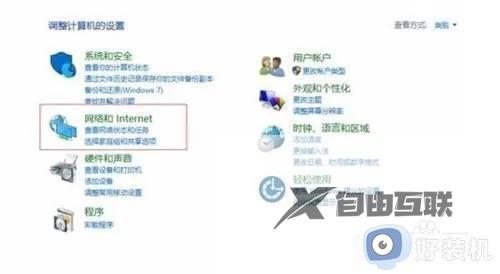
3、选择网络和共享中心。
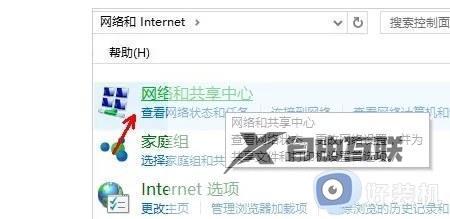
4、之后会出现发现共享的设置了,在网络发现里面点击选择启用网络发现。
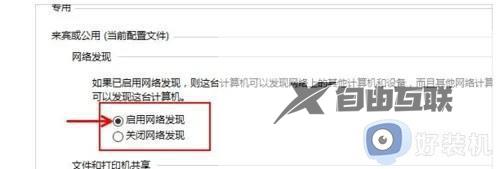
5、点击右下角的保存修改,然后才会生效。
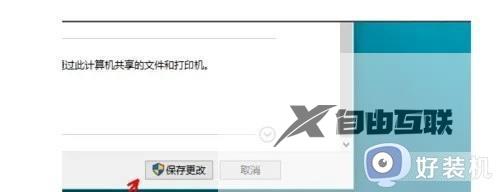
以上就是win10怎么启用网络发现功能的详细方法,有需要的用户们可以参考上面的方法来开启,希望可以帮助到大家。
